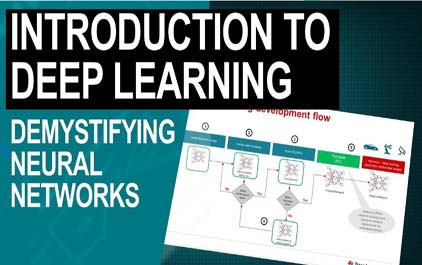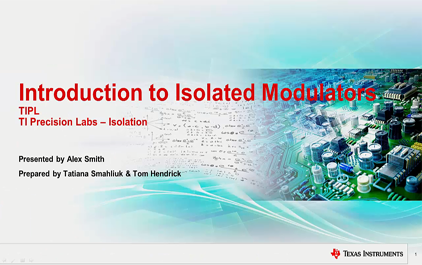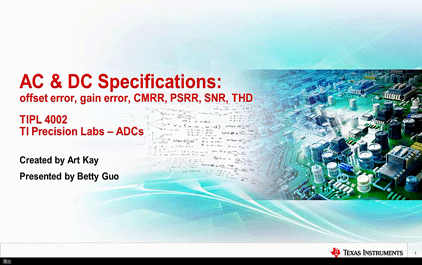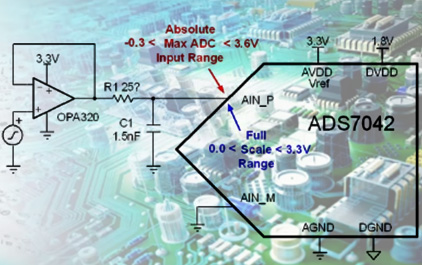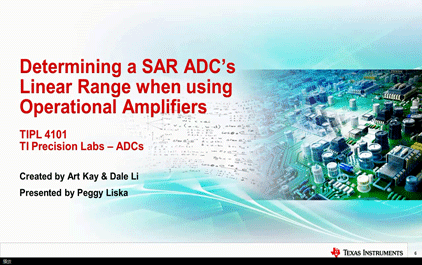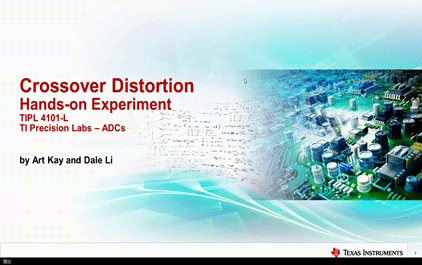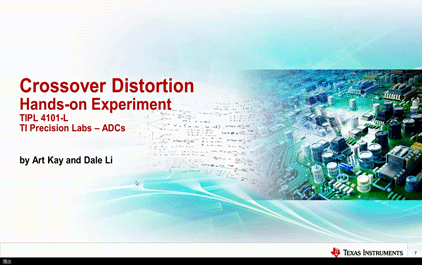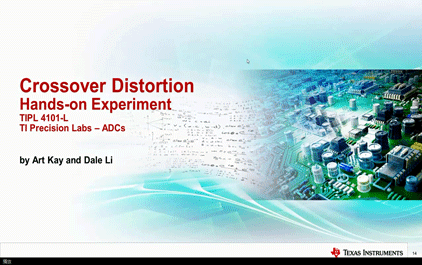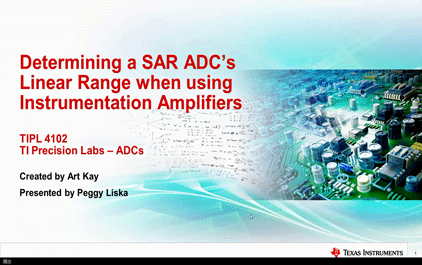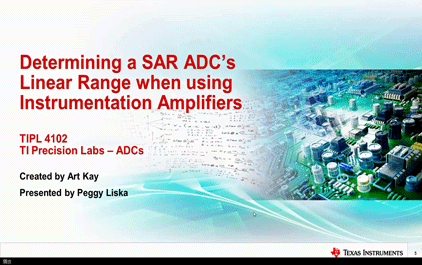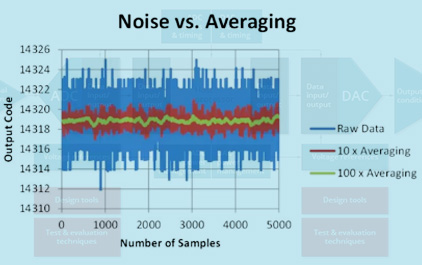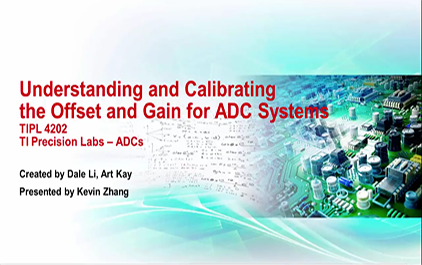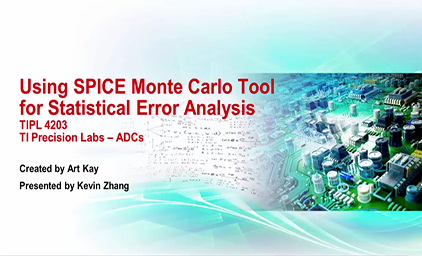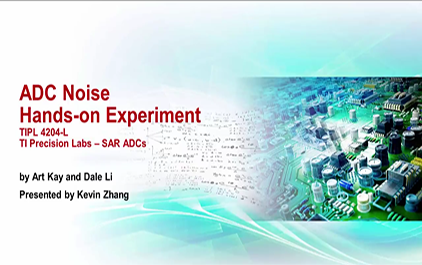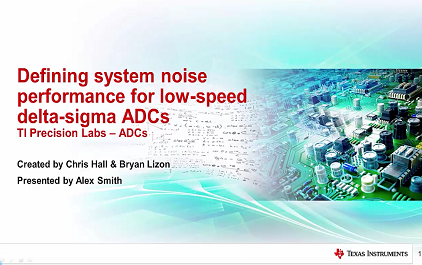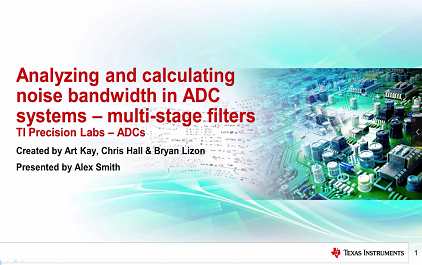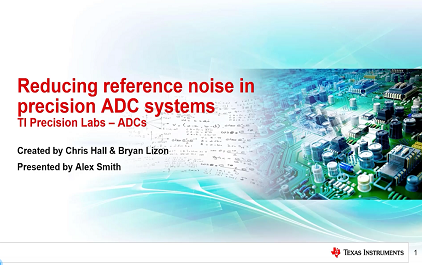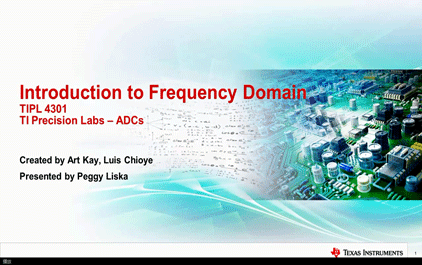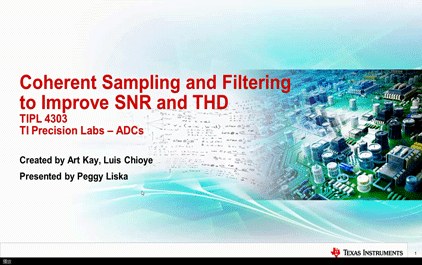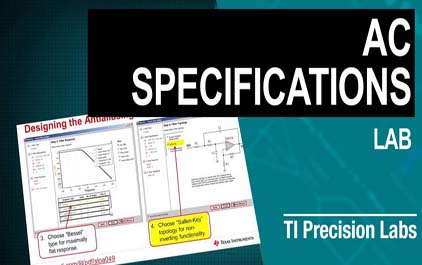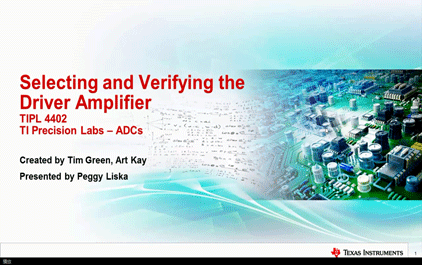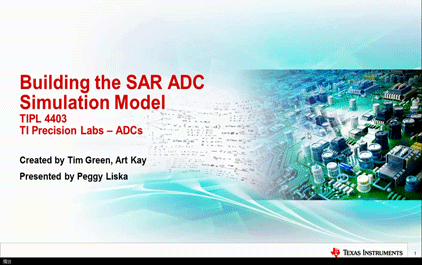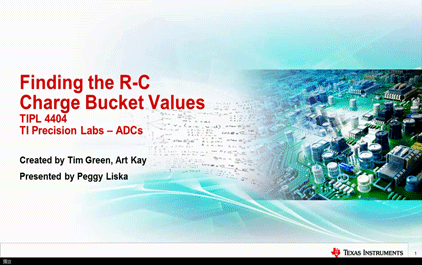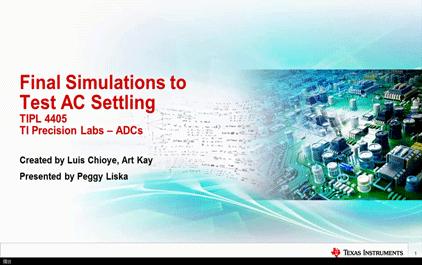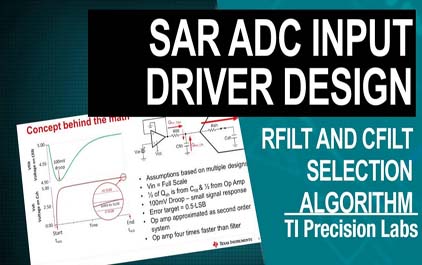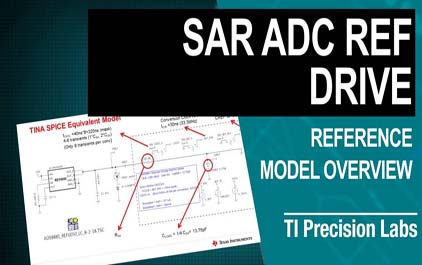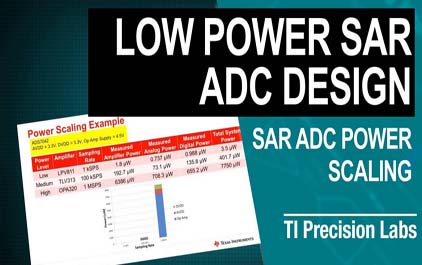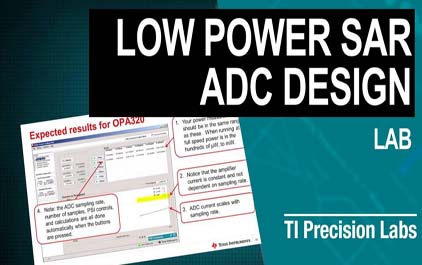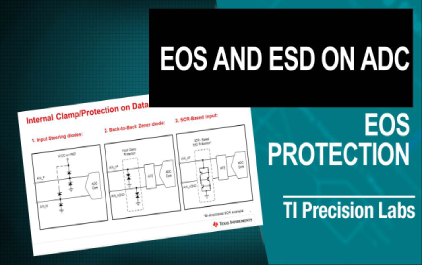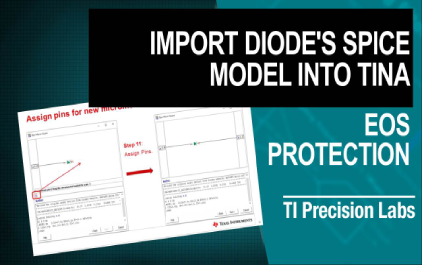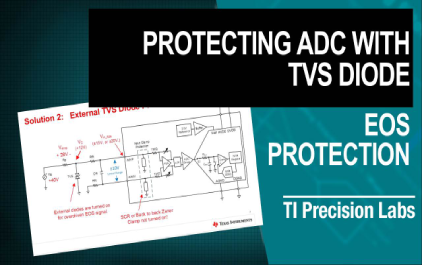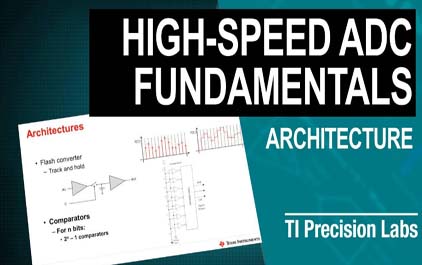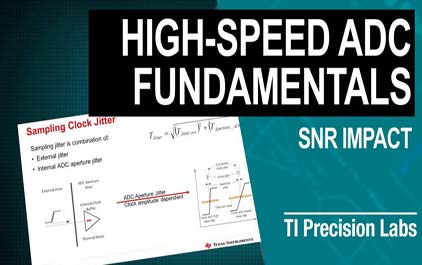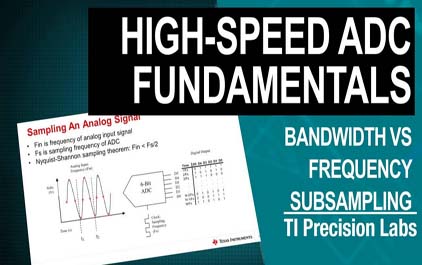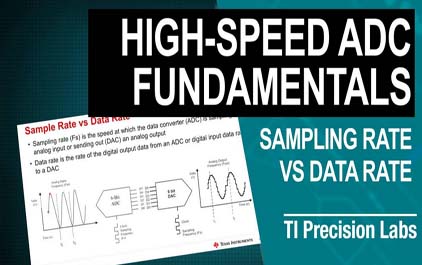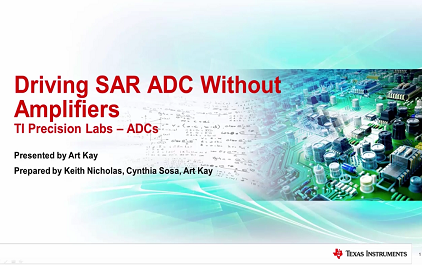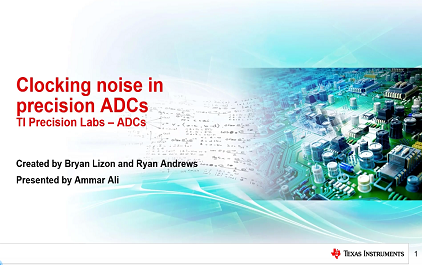模数转换器 (ADC)
最新课程
- 电源培训授证项目-在线答疑Q&A 直播回放
- 高压 MOSFET/IGBT 栅极驱动原理与设计 (下)
- 高压 MOSFET/IGBT 栅极驱动原理与设计 (上)
- C2000™ Σ-Δ 滤波器调制器 (SDFM)
- C2000™ 的传感和处理功能
- C2000™ 可配置逻辑块 (CLB)
- C2000™ 模数转换器 (ADC) 培训
- C2000™ 增强型脉宽调制器 (ePWM)
- Code Composer Studio™ 快速提示
- 用于优化电源性能的 PCB 布局指南
热门课程
9.3 向TINA 导入二极管PSpice模型
在本视频中, 我们将介绍
向 TINA TI 导入 肖特基二极管 SPICE
网表的方法。
下载 SPICE 模型的过程
涉及许多不同的步骤。
与观看视频相比, 从 TI.com 下载此演示
可能是 最简单的方式。
高精度实验室的每个视频 都有相关的 PDF 或 PowerPoint,
网站均有提供。
此文件可在 屏幕截图所示的
视频区域下方 进行下载。
此区域还有其他 可下载的重要内容,
如 TINA 文件。
向 TINA TI 导入 SPICE 模型主要有
四个步骤。
第一步, 从制造商网站
下载肖特基 二极管 SPICE 模型。
第二步,打开网表 文件并修订格式。
第三步,在 TINA TI 中 导入并编译网表文件。
第四步, 使用新的微向导
创建 TINA TI 宏模型。
我们将详细 介绍上述步骤。
大部分制造商提供 适用于他们器件的模型。
通常,这些模型比 从 TINA 获得的默认
二极管模型 更加全面和精确。
例如,二极管模型 具有更精确的
IV 曲线模型 和其他参数,
如反向电容。
要找到适合 二极管的模型,
应转到制造商 网站并搜索
该器件的 SPICE 模型,如幻灯片所示。
模型的格式可能 不适合 TINA SPICE。
页面顶部 显示了从制造商网站
下载的 SPICE 模型
示例。
要使其与 TINA 兼容,需要添加
引脚声明。
还需要修改 模型语句,
最后, 需要添加 .end 语句。
下一步是 验证模型语法
是否与 TINA 兼容。
首先, 导入所示模型。
正确导入模型 会打开网表编辑器。
按下复选框, 确认语句正确。
如果显示 已成功编译,
则语法正确。
现在,我们将 创建宏模型符号。
在“工具”菜单下, 选择“新建宏向导”。
输入宏模型 名称,选择“来自文件”,
然后使用浏览器 搜索相应文件。
选择文件后, 按“下一步”按钮。
接下来,选择 正确的符号。
为此,请选择 “从库中加载图形”。
“形状类型”选项 可设置为二极管,
以减少选项数量。
选择向下箭头, 滚动浏览所有选项。
在本例中,选项 64 看起来是我们想要的符号。
选择该模型, 并按“下一步”按钮。
现在,我们需要 连接输入和输出。
在本例中,我们 分别把 A 和 K
映射到 A 和 C。完成 引脚映射后,单击“下一步”。
此时,宏完成了。
您可以将其保存到 适当的宏模型库,
或是插入到 当前的 TINA 项目。
最简单的做法是 直接将宏插入到
您的项目。
如果您在上一步 没有直接插入宏,
或者想使用 以前的宏,
您可以使用 “插入宏”进行操作。
最后,您希望 通过简单电路
确认宏的基本功能。
在此,我们只能确定 在使用半波整流器电路时,
二极管正常工作。
本视频到此结束。
Thank you for watching.
-
 未学习 1.1 数据转换器介绍 - 直流参数
未学习 1.1 数据转换器介绍 - 直流参数
-
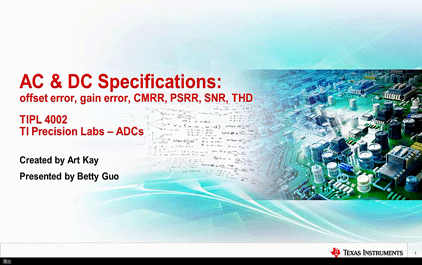 未学习 1.2 数据转换器介绍 - 交流和直流参数
未学习 1.2 数据转换器介绍 - 交流和直流参数
-
 未学习 2.1 数据转换器介绍 - SAR型ADC输入类型
未学习 2.1 数据转换器介绍 - SAR型ADC输入类型
-
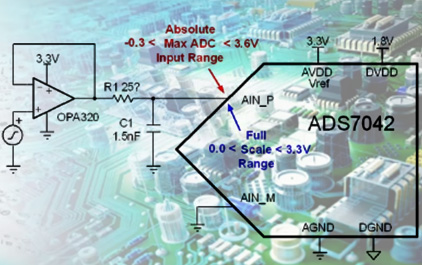 未学习 2.2.1 单端驱动电路分析
未学习 2.2.1 单端驱动电路分析
-
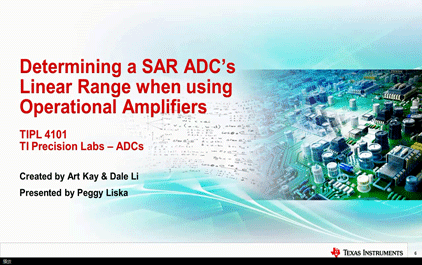 未学习 2.2.2 反向配置与轨对轨放大器的交越失真
未学习 2.2.2 反向配置与轨对轨放大器的交越失真
-
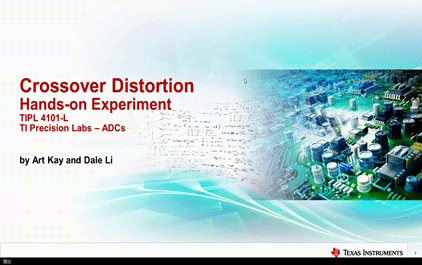 未学习 2.3.1 交越失真实验所需硬件软件
未学习 2.3.1 交越失真实验所需硬件软件
-
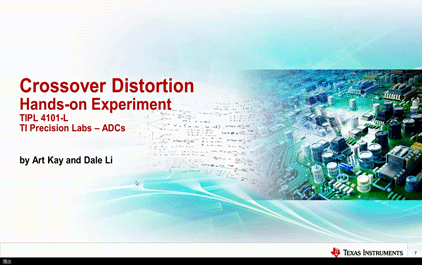 未学习 2.3.2 交越失真实验软件设置
未学习 2.3.2 交越失真实验软件设置
-
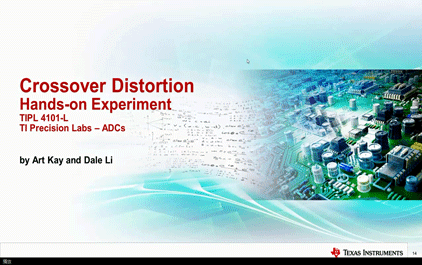 未学习 2.3.3 交越失真实验结果
未学习 2.3.3 交越失真实验结果
-
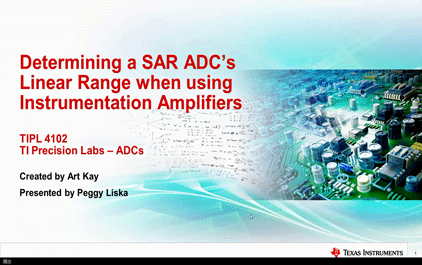 未学习 2.4.1 仪表放大器输入范围计算
未学习 2.4.1 仪表放大器输入范围计算
-
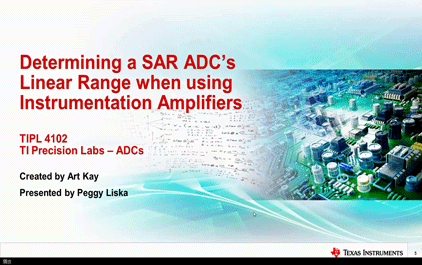 未学习 2.4.2 使用软件验证仪表放大器输入共模范围
未学习 2.4.2 使用软件验证仪表放大器输入共模范围
-
 未学习 2.5.1 全差分放大器及失真
未学习 2.5.1 全差分放大器及失真
-
 未学习 2.5.2 全差分驱动电路设计
未学习 2.5.2 全差分驱动电路设计
-
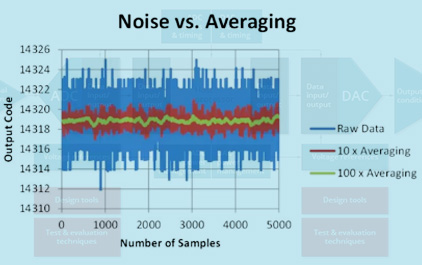 未学习 3.1 误差分析背后的统计学知识
未学习 3.1 误差分析背后的统计学知识
-
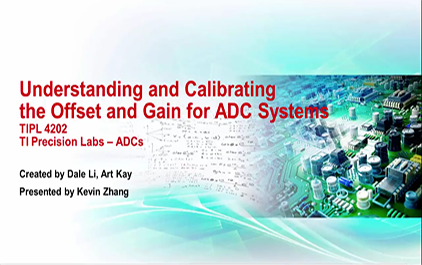 未学习 3.2 理解与校准ADC系统的偏移和增益误差
未学习 3.2 理解与校准ADC系统的偏移和增益误差
-
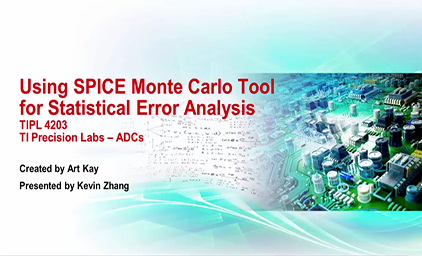 未学习 3.3 使用蒙特卡罗SPICE工具进行误差统计分析
未学习 3.3 使用蒙特卡罗SPICE工具进行误差统计分析
-
 未学习 4.1 计算ADC系统的总噪声
未学习 4.1 计算ADC系统的总噪声
-
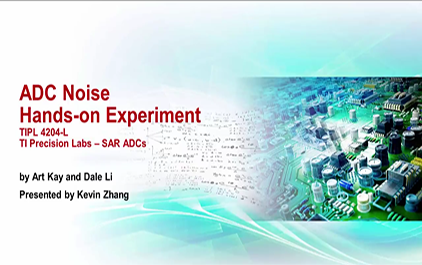 未学习 4.2 动手实验-ADC噪声
未学习 4.2 动手实验-ADC噪声
-
 未学习 4.3 ADC 系统中的噪声
未学习 4.3 ADC 系统中的噪声
-
 未学习 4.4 ADC 噪声测量、方法和参数
未学习 4.4 ADC 噪声测量、方法和参数
-
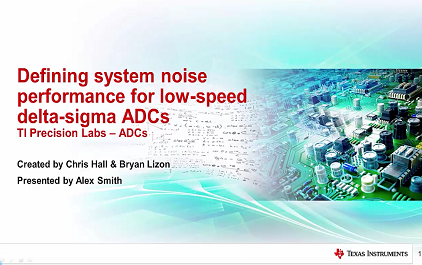 未学习 4.5 低速 Δ-Σ ADC 的系统噪声性能
未学习 4.5 低速 Δ-Σ ADC 的系统噪声性能
-
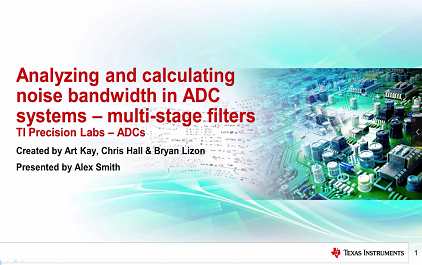 未学习 4.6 分析和计算 ADC 系统中的噪声带宽——多级滤波器
未学习 4.6 分析和计算 ADC 系统中的噪声带宽——多级滤波器
-
 未学习 4.7 分析和计算 ADC 系统中的噪声带宽——数字滤波器
未学习 4.7 分析和计算 ADC 系统中的噪声带宽——数字滤波器
-
 未学习 4.8 增益对噪声、ADC FSR 和动态范围的影响
未学习 4.8 增益对噪声、ADC FSR 和动态范围的影响
-
 未学习 4.9 计算放大器 + ADC 总噪声:设计示例
未学习 4.9 计算放大器 + ADC 总噪声:设计示例
-
 未学习 4.10 ADC 系统中的参考噪声简介
未学习 4.10 ADC 系统中的参考噪声简介
-
 未学习 4.11 参考噪声对信号链性能的影响
未学习 4.11 参考噪声对信号链性能的影响
-
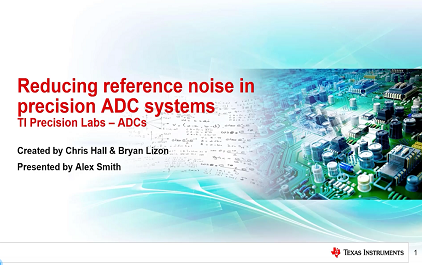 未学习 4.12 降低参考噪声
未学习 4.12 降低参考噪声
-
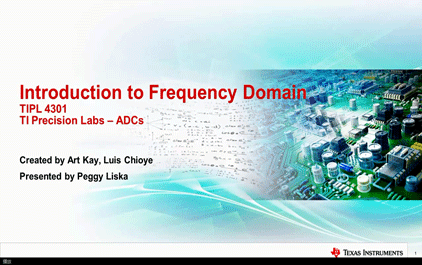 未学习 5.1 频域介绍
未学习 5.1 频域介绍
-
 未学习 5.2 快速傅立叶变换及加窗函数
未学习 5.2 快速傅立叶变换及加窗函数
-
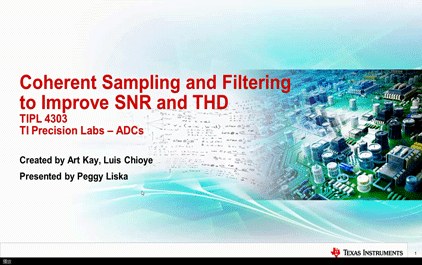 未学习 5.3 改善频率指标的方法:相干采样及滤波
未学习 5.3 改善频率指标的方法:相干采样及滤波
-
 未学习 5.4 混叠及抗混叠滤波器
未学习 5.4 混叠及抗混叠滤波器
-
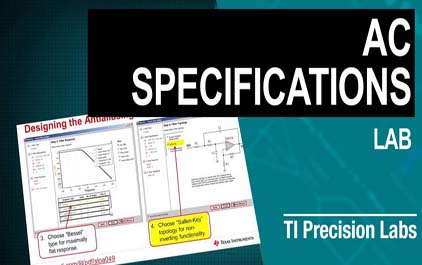 未学习 5.5 实验 - 混叠和抗混叠滤波器
未学习 5.5 实验 - 混叠和抗混叠滤波器
-
 未学习 6.1 SAR ADC及其器件选型
未学习 6.1 SAR ADC及其器件选型
-
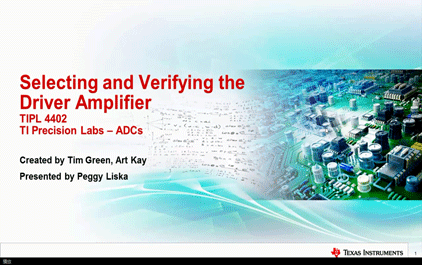 未学习 6.2 驱动放大器的选型和验证
未学习 6.2 驱动放大器的选型和验证
-
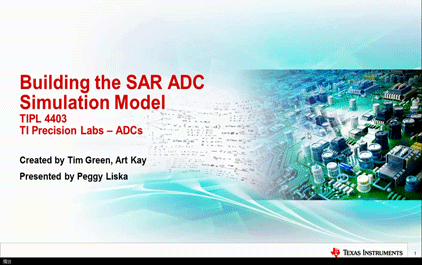 未学习 6.3 建立SAR ADC的仿真模型
未学习 6.3 建立SAR ADC的仿真模型
-
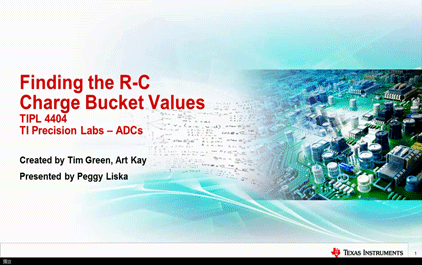 未学习 6.4 如何计算RC滤波器的值
未学习 6.4 如何计算RC滤波器的值
-
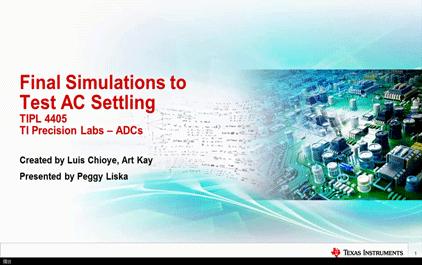 未学习 6.5 最终的仿真验证
未学习 6.5 最终的仿真验证
-
 未学习 6.6 滤波器RC选型的理论计算方法
未学习 6.6 滤波器RC选型的理论计算方法
-
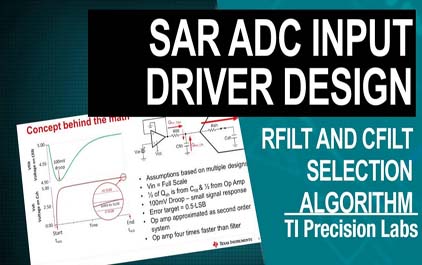 未学习 6.7 R-C组件选择背后的数学
未学习 6.7 R-C组件选择背后的数学
-
 未学习 7.1 电压基准概述
未学习 7.1 电压基准概述
-
 未学习 7.2 参考驱动器拓扑概述
未学习 7.2 参考驱动器拓扑概述
-
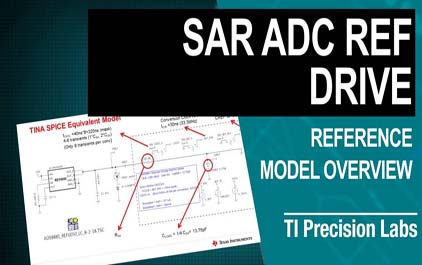 未学习 7.3 了解SAR参考输入模型
未学习 7.3 了解SAR参考输入模型
-
 未学习 7.4 开发SAR输入参考模型
未学习 7.4 开发SAR输入参考模型
-
 未学习 7.5 驱动参考实验
未学习 7.5 驱动参考实验
-
 未学习 7.6 ADC:SAR 基准输入 - CDAC
未学习 7.6 ADC:SAR 基准输入 - CDAC
-
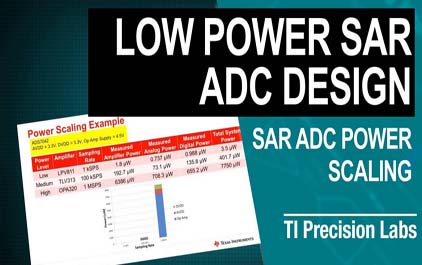 未学习 8.1 SAR ADC功率调节
未学习 8.1 SAR ADC功率调节
-
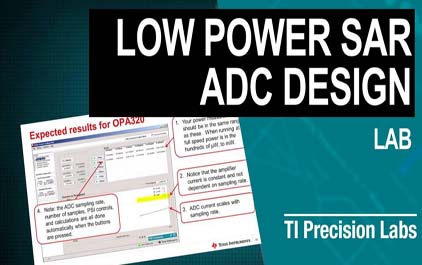 未学习 8.2 动手实验 - 系统功率调节
未学习 8.2 动手实验 - 系统功率调节
-
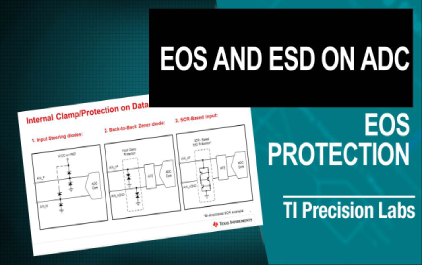 未学习 9.1 EOS和ESD
未学习 9.1 EOS和ESD
-
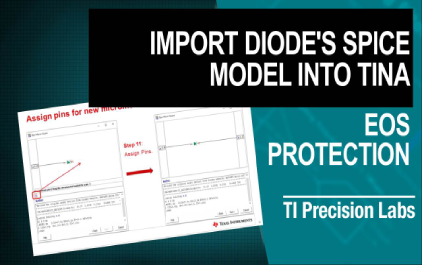 未学习 9.3 向TINA 导入二极管PSpice模型
未学习 9.3 向TINA 导入二极管PSpice模型
-
 未学习 9.4 通过高压放大器保护低压ADC
未学习 9.4 通过高压放大器保护低压ADC
-
 未学习 9.5 保护低压ADC-改进的解决方案
未学习 9.5 保护低压ADC-改进的解决方案
-
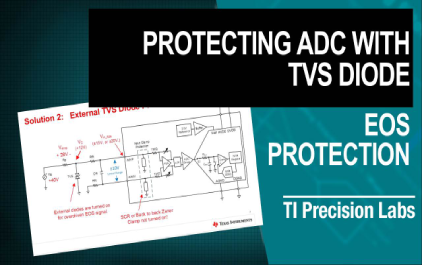 未学习 9.6 用TVS二极管保护ADC
未学习 9.6 用TVS二极管保护ADC
-
 未学习 9.7 用TVS二极管保护ADC –改进的解决方案
未学习 9.7 用TVS二极管保护ADC –改进的解决方案
-
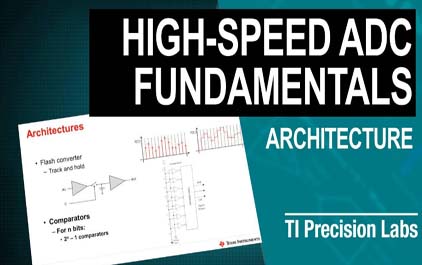 未学习 10.1 了解和比较高速模数(ADC)和数模转换器(DAC)转换器架构
未学习 10.1 了解和比较高速模数(ADC)和数模转换器(DAC)转换器架构
-
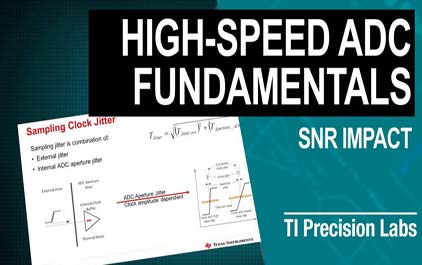 未学习 10.2 抖动对高速模数转换器(ADC)信噪比(SNR)的影响
未学习 10.2 抖动对高速模数转换器(ADC)信噪比(SNR)的影响
-
 未学习 10.3了解高速数据转换器中的信噪比(SNR)和噪声频谱密度(NSD)
未学习 10.3了解高速数据转换器中的信噪比(SNR)和噪声频谱密度(NSD)
-
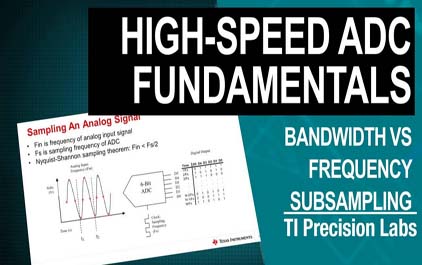 未学习 10.4 带宽与频率 - 子采样概念
未学习 10.4 带宽与频率 - 子采样概念
-
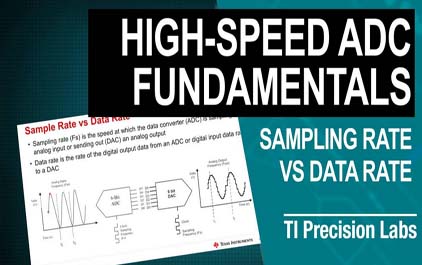 未学习 10.5 高速数据转换器中的采样率与数据速率,抽取(DDC)和插值(DUC)概念
未学习 10.5 高速数据转换器中的采样率与数据速率,抽取(DDC)和插值(DUC)概念
-
 未学习 10.6 频率和采样率规划:了解高速ADC中的采样,奈奎斯特区,谐波和杂散性能
未学习 10.6 频率和采样率规划:了解高速ADC中的采样,奈奎斯特区,谐波和杂散性能
-
 未学习 10.7 高速数据转换器信号处理:真实和复杂的调制
未学习 10.7 高速数据转换器信号处理:真实和复杂的调制
-
 未学习 (中文)11.1 ADC 系统中的噪声
未学习 (中文)11.1 ADC 系统中的噪声
-
 未学习 (中文)11.3 ADC 噪声测量、方法和参数
未学习 (中文)11.3 ADC 噪声测量、方法和参数
-
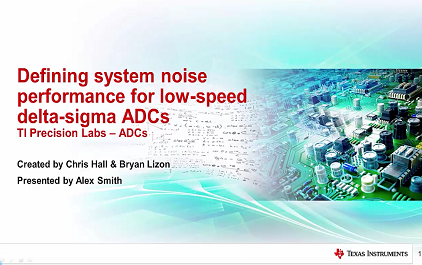 未学习 (中文)11.4 低速 Δ-Σ ADC 的系统噪声性能
未学习 (中文)11.4 低速 Δ-Σ ADC 的系统噪声性能
-
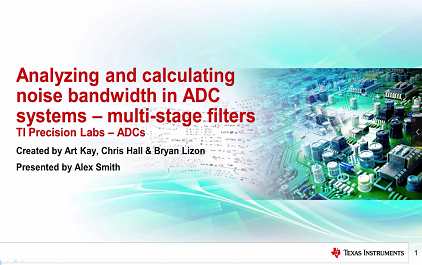 未学习 (中文)11.5 分析和计算 ADC 系统中的噪声带宽——多级滤波器
未学习 (中文)11.5 分析和计算 ADC 系统中的噪声带宽——多级滤波器
-
 未学习 (中文)11.6 分析和计算 ADC 系统中的噪声带宽——数字滤波器
未学习 (中文)11.6 分析和计算 ADC 系统中的噪声带宽——数字滤波器
-
 未学习 (中文)11.7 增益对噪声、ADC FSR 和动态范围的影响
未学习 (中文)11.7 增益对噪声、ADC FSR 和动态范围的影响
-
 未学习 (中文)11.8 计算放大器 + ADC 总噪声:设计示例
未学习 (中文)11.8 计算放大器 + ADC 总噪声:设计示例
-
 未学习 (中文)11.9 ADC 系统中的参考噪声简介
未学习 (中文)11.9 ADC 系统中的参考噪声简介
-
 未学习 (中文)11.10 参考噪声对信号链性能的影响
未学习 (中文)11.10 参考噪声对信号链性能的影响
-
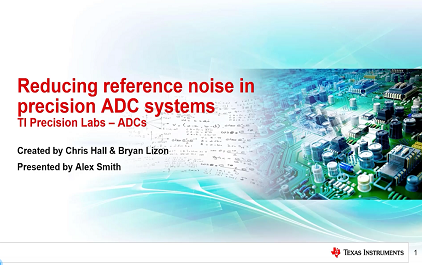 未学习 (中文)11.11 降低参考噪声
未学习 (中文)11.11 降低参考噪声
-
 未学习 动手实验:放大器稳定和电荷桶滤波器设计
未学习 动手实验:放大器稳定和电荷桶滤波器设计
-
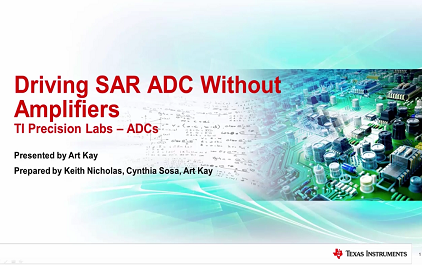 未学习 无需放大器即可驱动 SAR ADC
未学习 无需放大器即可驱动 SAR ADC
-
 未学习 外部EOS保护装置
未学习 外部EOS保护装置
-
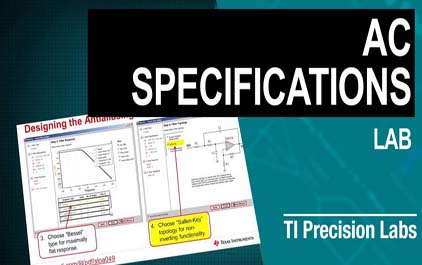 未学习 (中文)5.5 实验 - 混叠和抗混叠滤波器
未学习 (中文)5.5 实验 - 混叠和抗混叠滤波器
-
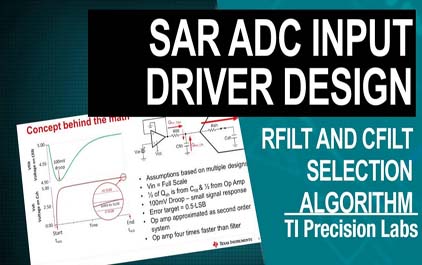 未学习 (中文)6.7 R-C组件选择背后的数学
未学习 (中文)6.7 R-C组件选择背后的数学
-
 未学习 (中文)7.1 电压基准概述
未学习 (中文)7.1 电压基准概述
-
 未学习 (中文)7.3 SAR 基准输入 - CDAC
未学习 (中文)7.3 SAR 基准输入 - CDAC
-
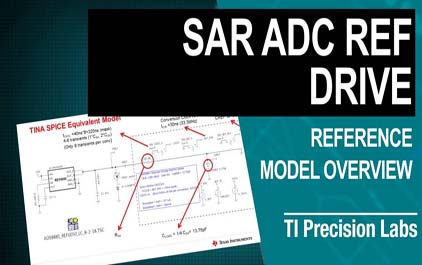 未学习 (中文)7.4 了解SAR参考输入模型
未学习 (中文)7.4 了解SAR参考输入模型
-
 未学习 (中文)7.5 开发SAR输入参考模型
未学习 (中文)7.5 开发SAR输入参考模型
-
 未学习 (中文)7.6 驱动参考实验
未学习 (中文)7.6 驱动参考实验
-
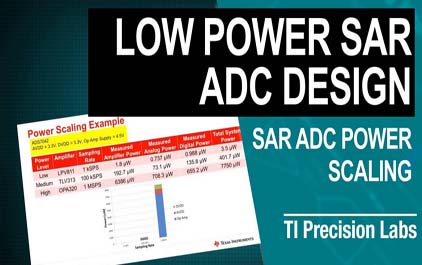 未学习 (中文)8.1 SAR ADC功率调节
未学习 (中文)8.1 SAR ADC功率调节
-
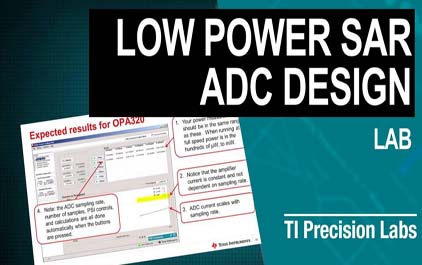 未学习 (中文)8.2 动手实验 - 系统功率调节
未学习 (中文)8.2 动手实验 - 系统功率调节
-
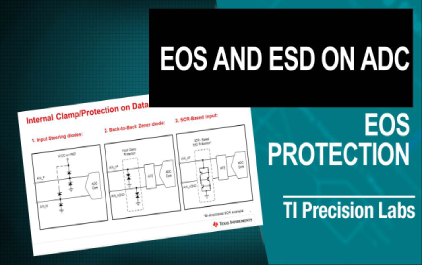 未学习 (中文)9.1 EOS和ESD
未学习 (中文)9.1 EOS和ESD
-
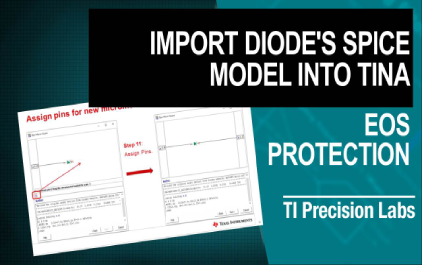 未学习 (中文)9.3 向TINA 导入二极管PSpice模型
未学习 (中文)9.3 向TINA 导入二极管PSpice模型
-
 未学习 (中文)9.4 通过高压放大器保护低压ADC
未学习 (中文)9.4 通过高压放大器保护低压ADC
-
 未学习 (中文)9.5 保护低压ADC-改进的解决方案
未学习 (中文)9.5 保护低压ADC-改进的解决方案
-
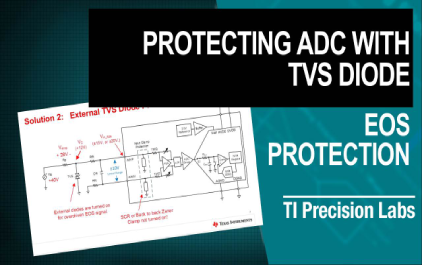 未学习 (中文)9.6 用TVS二极管保护ADC
未学习 (中文)9.6 用TVS二极管保护ADC
-
 未学习 (中文)9.7 用TVS二极管保护ADC –改进的解决方案
未学习 (中文)9.7 用TVS二极管保护ADC –改进的解决方案
-
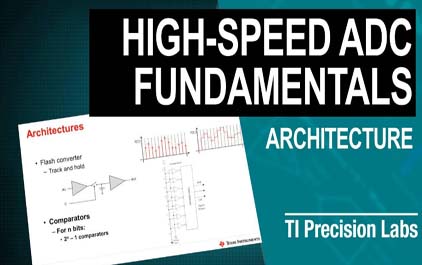 未学习 (中文)10.1 了解和比较高速模数(ADC)和数模转换器(DAC)转换器架构
未学习 (中文)10.1 了解和比较高速模数(ADC)和数模转换器(DAC)转换器架构
-
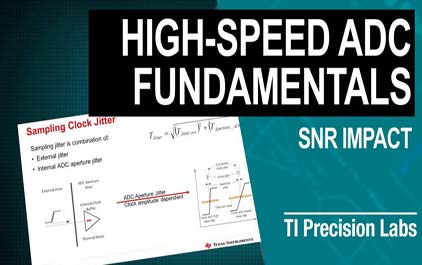 未学习 (中文)10.2 抖动对高速模数转换器(ADC)信噪比(SNR)的影响
未学习 (中文)10.2 抖动对高速模数转换器(ADC)信噪比(SNR)的影响
-
 未学习 (中文)10.3 了解高速数据转换器中的信噪比(SNR)和噪声频谱密度(NSD)
未学习 (中文)10.3 了解高速数据转换器中的信噪比(SNR)和噪声频谱密度(NSD)
-
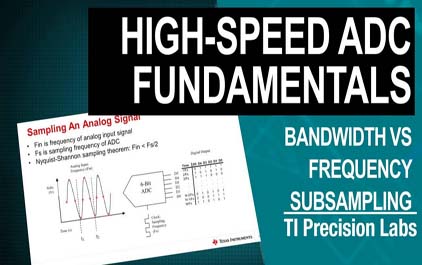 未学习 (中文)10.4 带宽与频率 - 子采样概念
未学习 (中文)10.4 带宽与频率 - 子采样概念
-
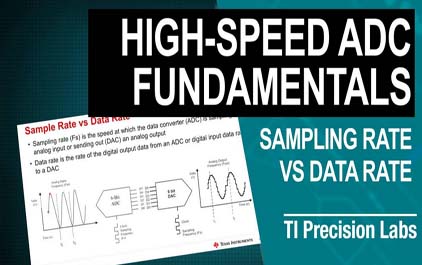 未学习 (中文)10.5 高速数据转换器中的采样率与数据速率,抽取(DDC)和插值(DUC)概念
未学习 (中文)10.5 高速数据转换器中的采样率与数据速率,抽取(DDC)和插值(DUC)概念
-
 未学习 (中文)10.6 频率和采样率规划:了解高速ADC中的采样,奈奎斯特区,谐波和杂散性能
未学习 (中文)10.6 频率和采样率规划:了解高速ADC中的采样,奈奎斯特区,谐波和杂散性能
-
 未学习 (中文)10.7 高速数据转换器信号处理:真实和复杂的调制
未学习 (中文)10.7 高速数据转换器信号处理:真实和复杂的调制
-
 未学习 (中文)了解 ADC 系统中的电源噪声
未学习 (中文)了解 ADC 系统中的电源噪声
-
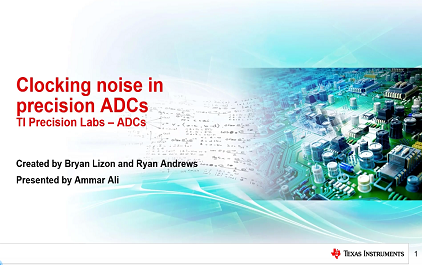 未学习 (中文)时钟噪声如何影响精密 ADC 测量
未学习 (中文)时钟噪声如何影响精密 ADC 测量
-
 未学习 (中文)电源噪声降低技术
未学习 (中文)电源噪声降低技术
 视频简介
视频简介
9.3 向TINA 导入二极管PSpice模型
介绍了向TINA 导入二极管PSpice模型。